どうも、キャンです。
先日、PX-W3U4を購入して、TVTestでテレビが見れるまで、約6時間かかったので、備忘も込めて、ここに残したいと思います。
主に参考になったのが、下記のサイトです。

ここを熟読すれば、セットアップできるかと。
TVTestは下記よりダウンロードしました。
https://ux.getuploader.com/PX_W3PE/download/29/TVTest_0.7.23.zip
それでは不親切ですので、自分がハマった点、セットアップ手順を載せたいと思います。。
自分がハマった点
①「PT3」は必要なし
「PX-W3U4」自体何者かよく分からない自分は、「PX-W3U4」を調べていく中で、 「PT3」が必要と勘違いして、色々イントールしてしまいました。
また、サイト通りにイントールしても、SDKうまくインストールできずに1~2時間ハマりました。
②自分のPCが64bit版でも、TVTestの32bit版で動作します。
64bit版での設定を方法を探し時間を費やしましたが、記載されているサイトがなく(少なく)TVTestの32bit版で設定したら動作しました。
※見づらいかもしれません。後日綺麗見えるように修正します!
ドライバ入手先
https://www.plex-net.co.jp/product/px-w3u4/download.html
https://plex-net.co.jp/plex/pxw3u4/pxw3u4_BDA_ver1x64.zip
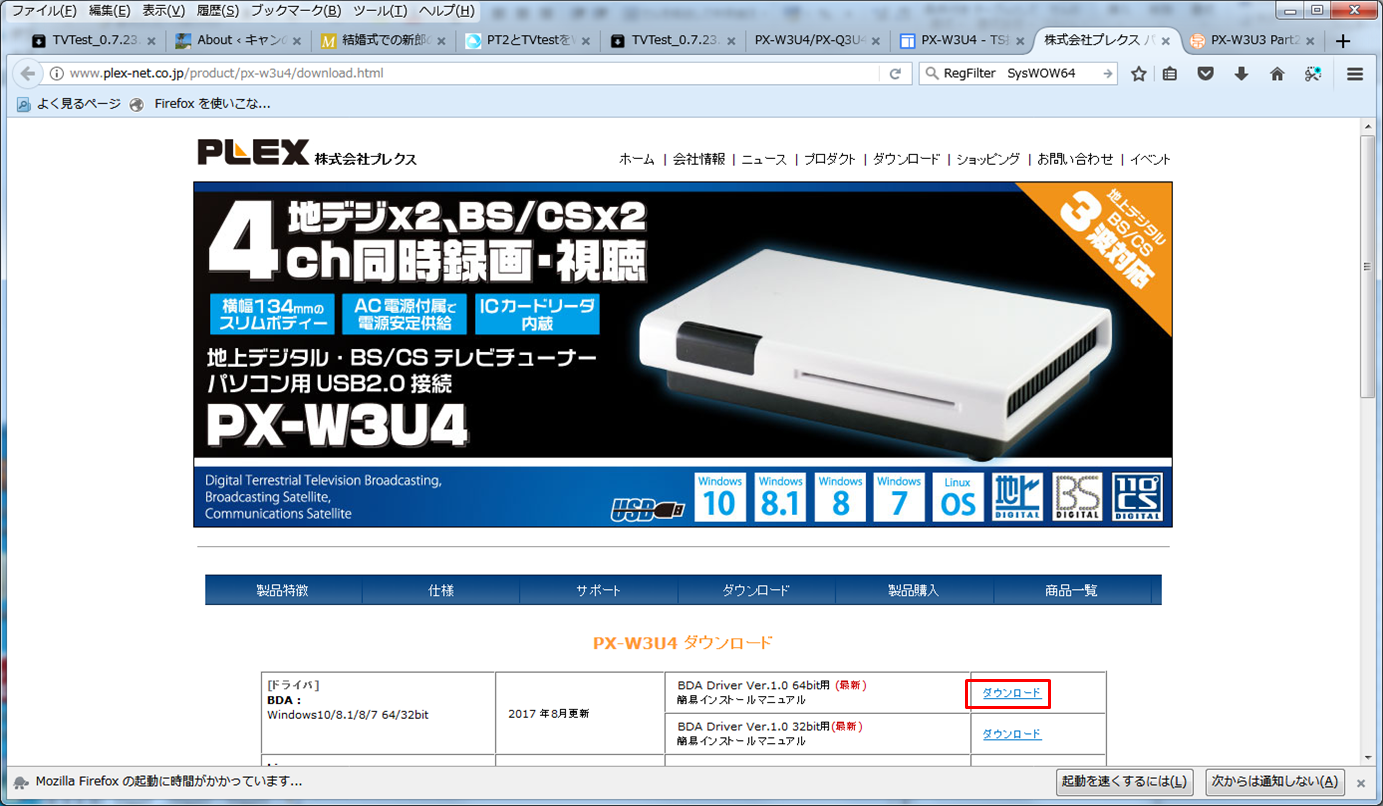
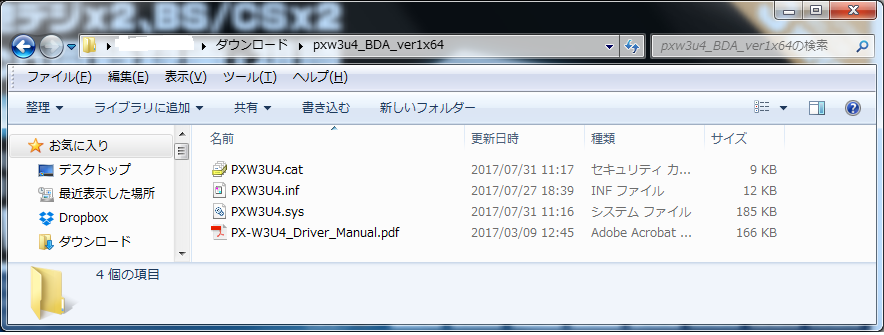
PX-W3U4_Driver_Manual.pdfを読めば、ドライバはイントールできると思います。
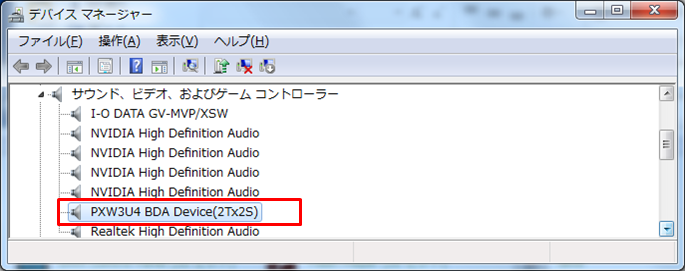
何処でも良いですが、TvTestを入れるフォルダを作成
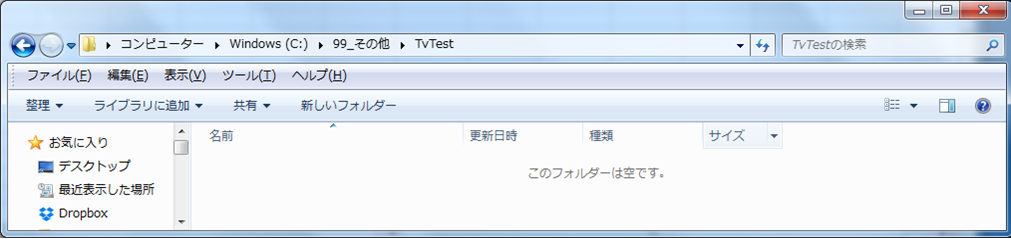
TVTest_0.7.23.zipをTvTestフォルダに解凍
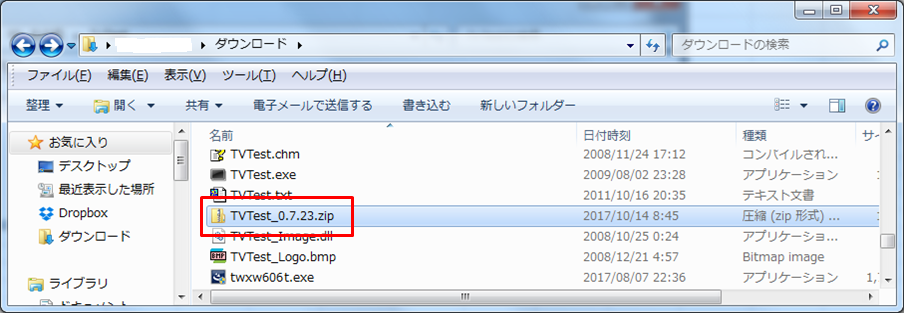
解凍ツールは、7zipを使用
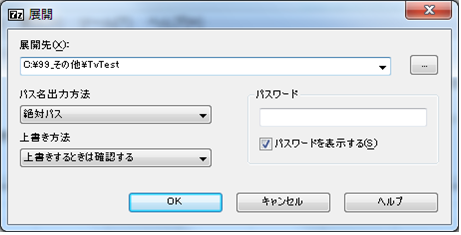
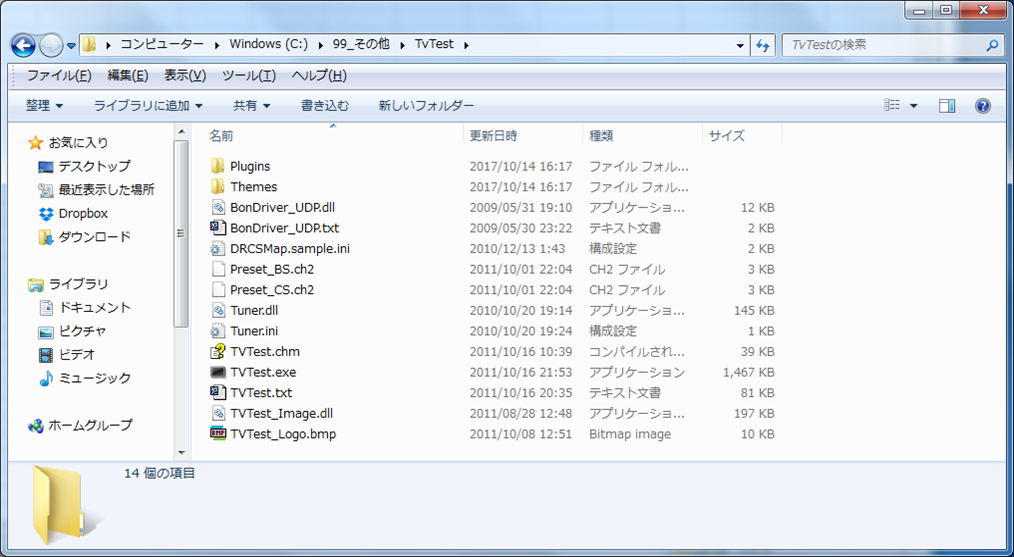
BonDriver_BDA-2017-02-06.zipを解凍
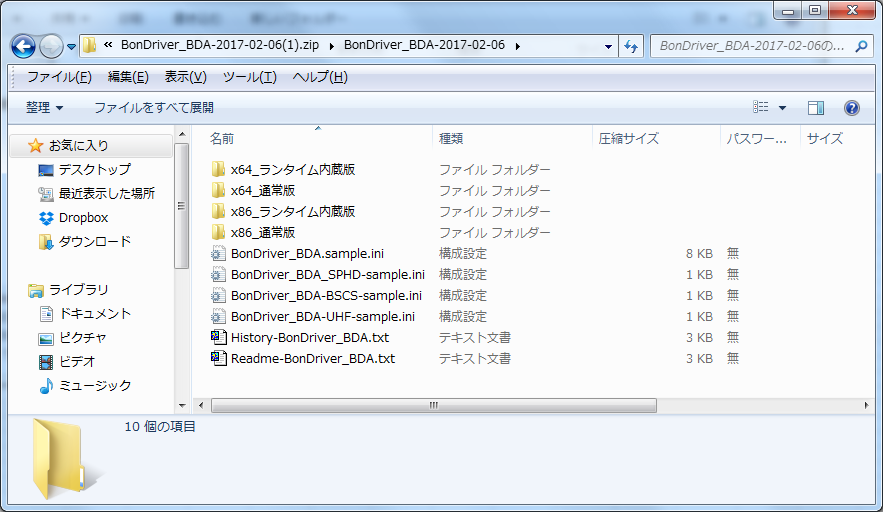
32bit版で設定するので、「x86_通常版」フォルダの中にあるBonDriver_BDA.dllをコピーし、リネームをします。
BonDriver_BDA.dllをコピー/リネームし4つ作成
例
BonDriver_BDA.dll
BonDriver_BDA – コピー.dll
BonDriver_BDA – コピー (2).dll
BonDriver_BDA – コピー (3).dll
↓
BonDriver_PX_W3U4_S0.dll
BonDriver_PX_W3U4_S1.dll
BonDriver_PX_W3U4_T0.dll
BonDriver_PX_W3U4_T1.dll
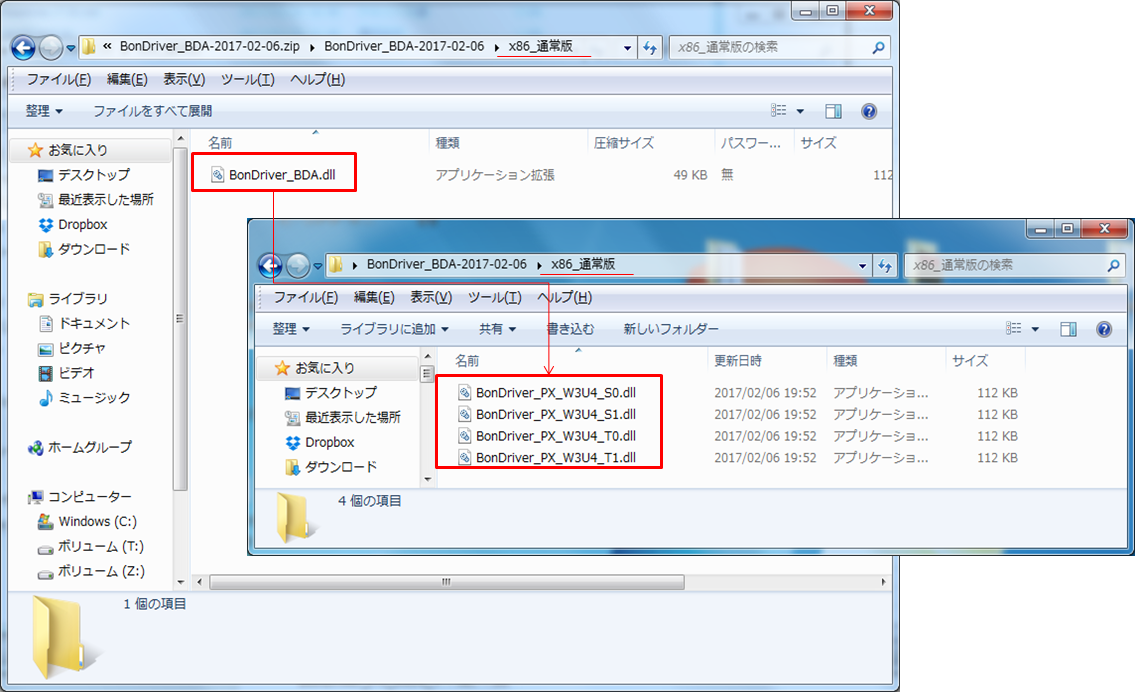
BDASpecial-IT35-2017-03-01.zipを解凍
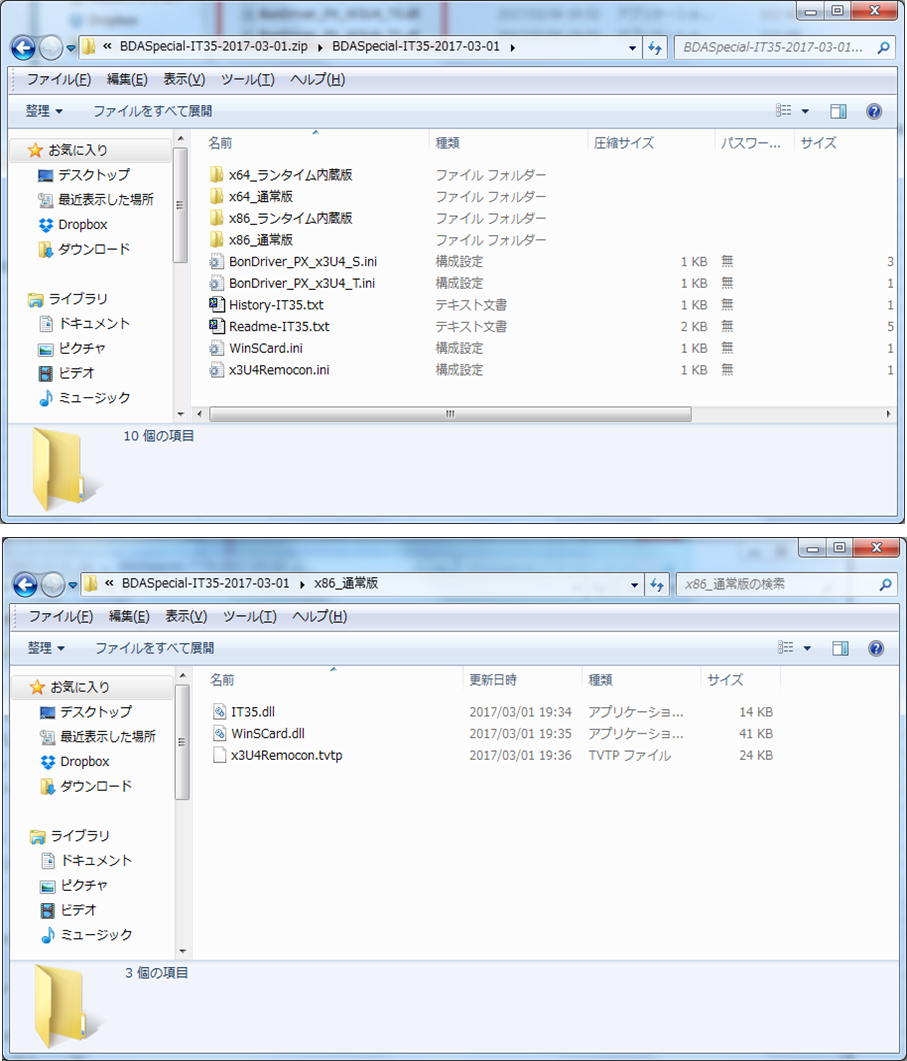
BonDriver_PX_x3U4_S.iniとBonDriver_PX_x3U4_T.iniコピー/リネームし4つ作成
例
BonDriver_PX_x3U4_T.ini
BonDriver_PX_x3U4_T – コピー.ini
↓
BonDriver_PX_W3U4_T0.ini
BonDriver_PX_W3U4_T1.ini
BonDriver_PX_x3U4_S.ini
BonDriver_PX_x3U4_S – コピー.ini
↓
BonDriver_PX_W3U4_S0.ini
BonDriver_PX_W3U4_S1.ini
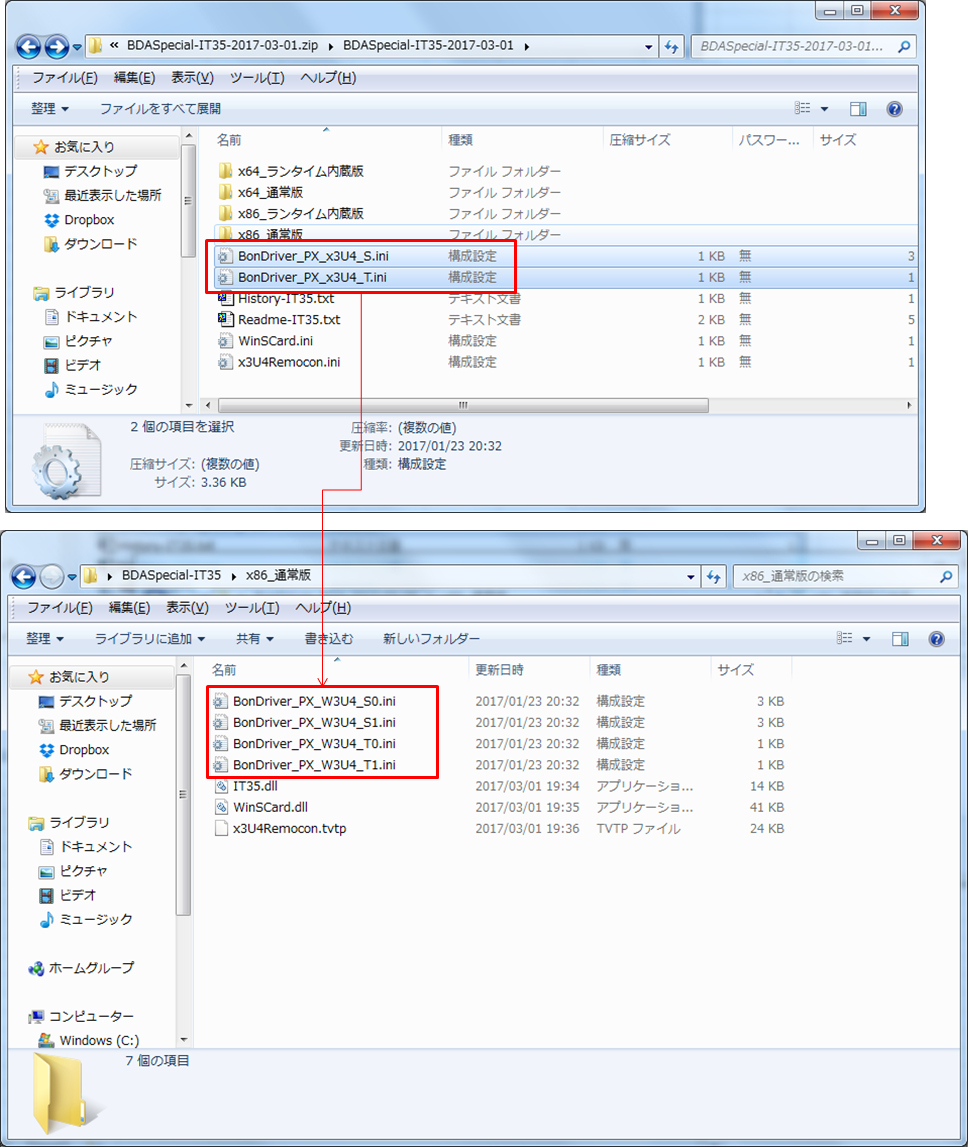
Tvtestフォルダに、以下を配置します。
配置
BonDriver_PX_W3U4_S0.dll
BonDriver_PX_W3U4_S0.ini
BonDriver_PX_W3U4_S1.dll
BonDriver_PX_W3U4_S1.ini
BonDriver_PX_W3U4_T0.dll
BonDriver_PX_W3U4_T0.ini
BonDriver_PX_W3U4_T1.dll
BonDriver_PX_W3U4_T1.ini
IT35.dll
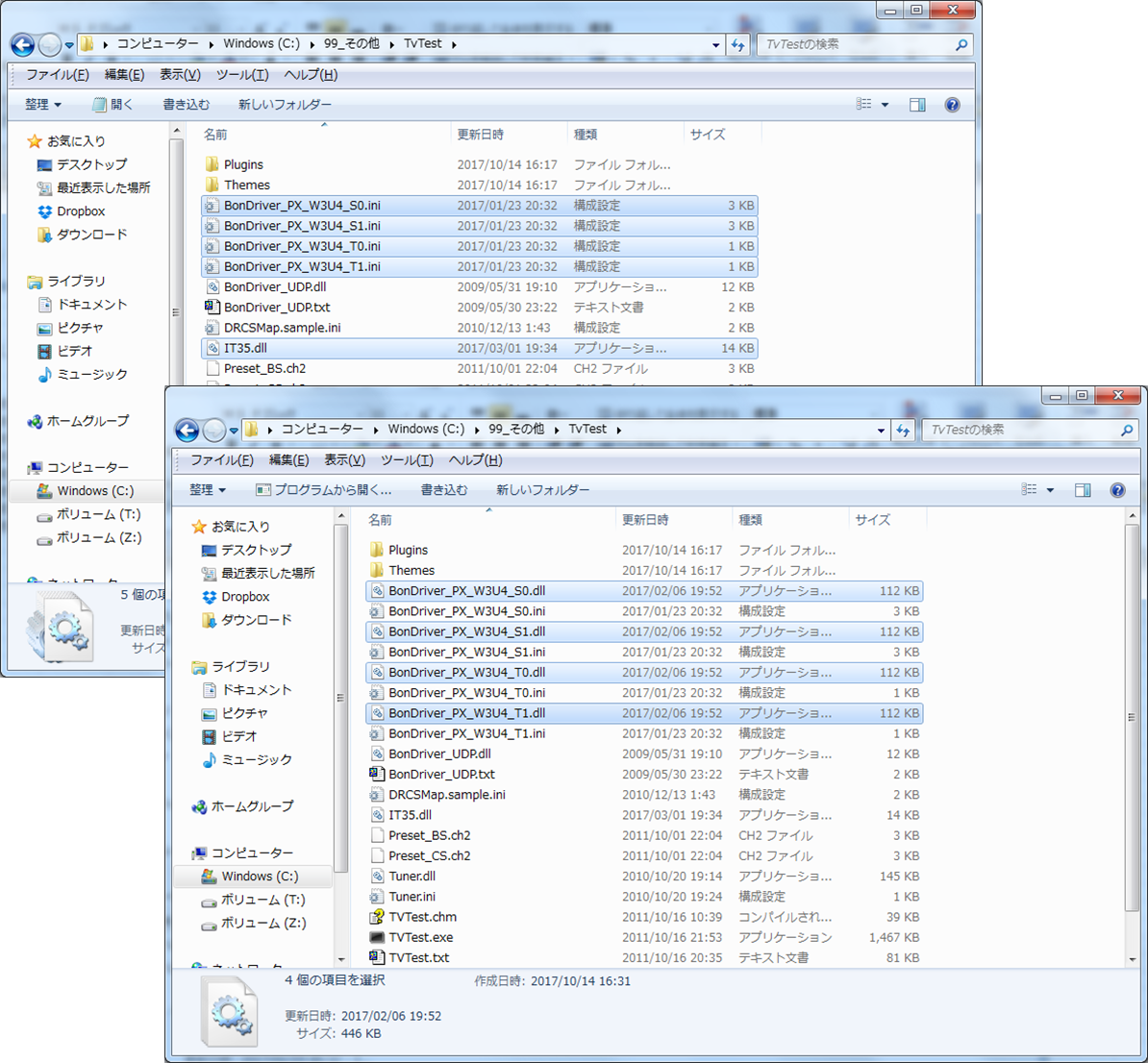
PX-W3U4内臓のカードリーダーを使用すると思うので、
WinSCard.dllとWinSCard.iniをTvtestフォルダに配置します。
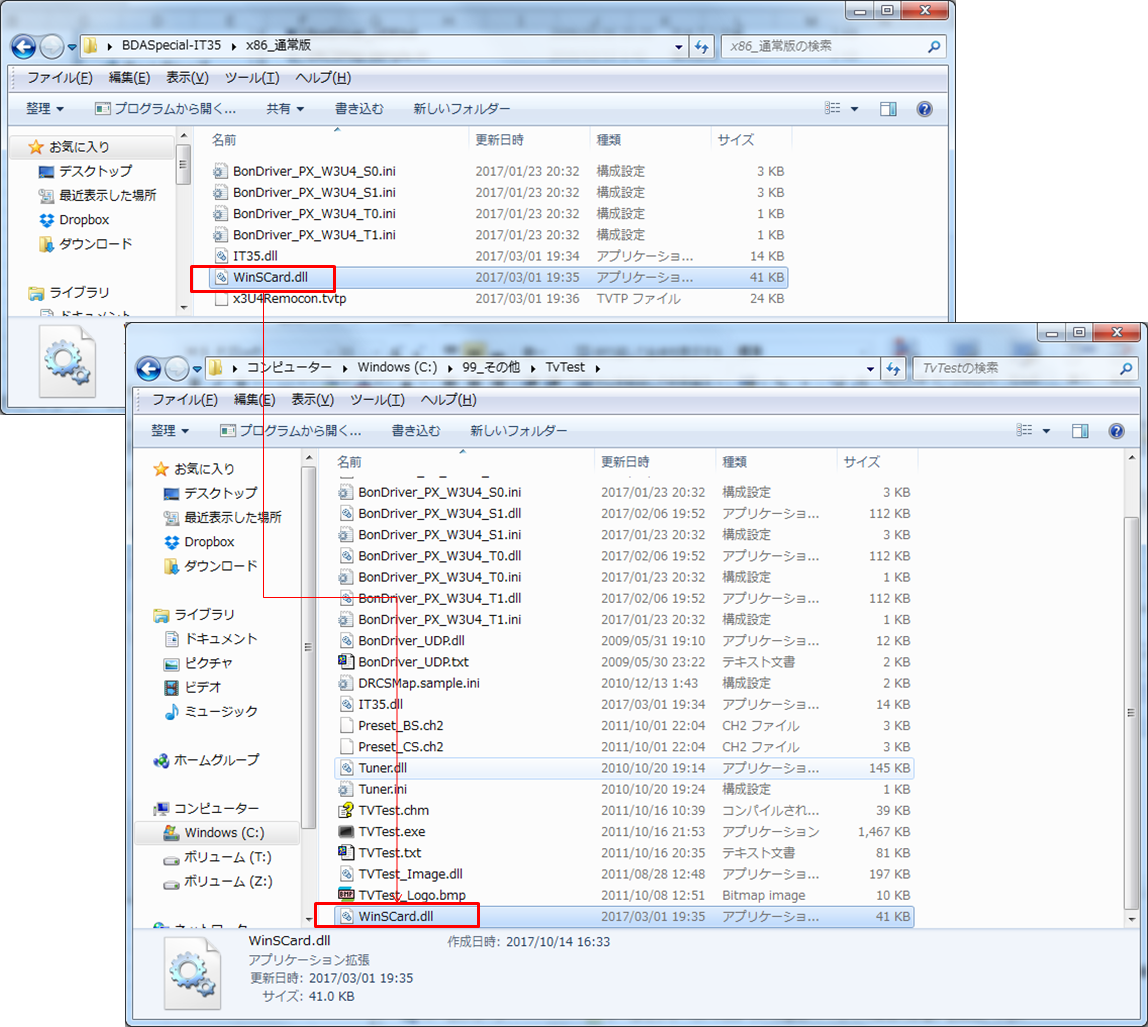
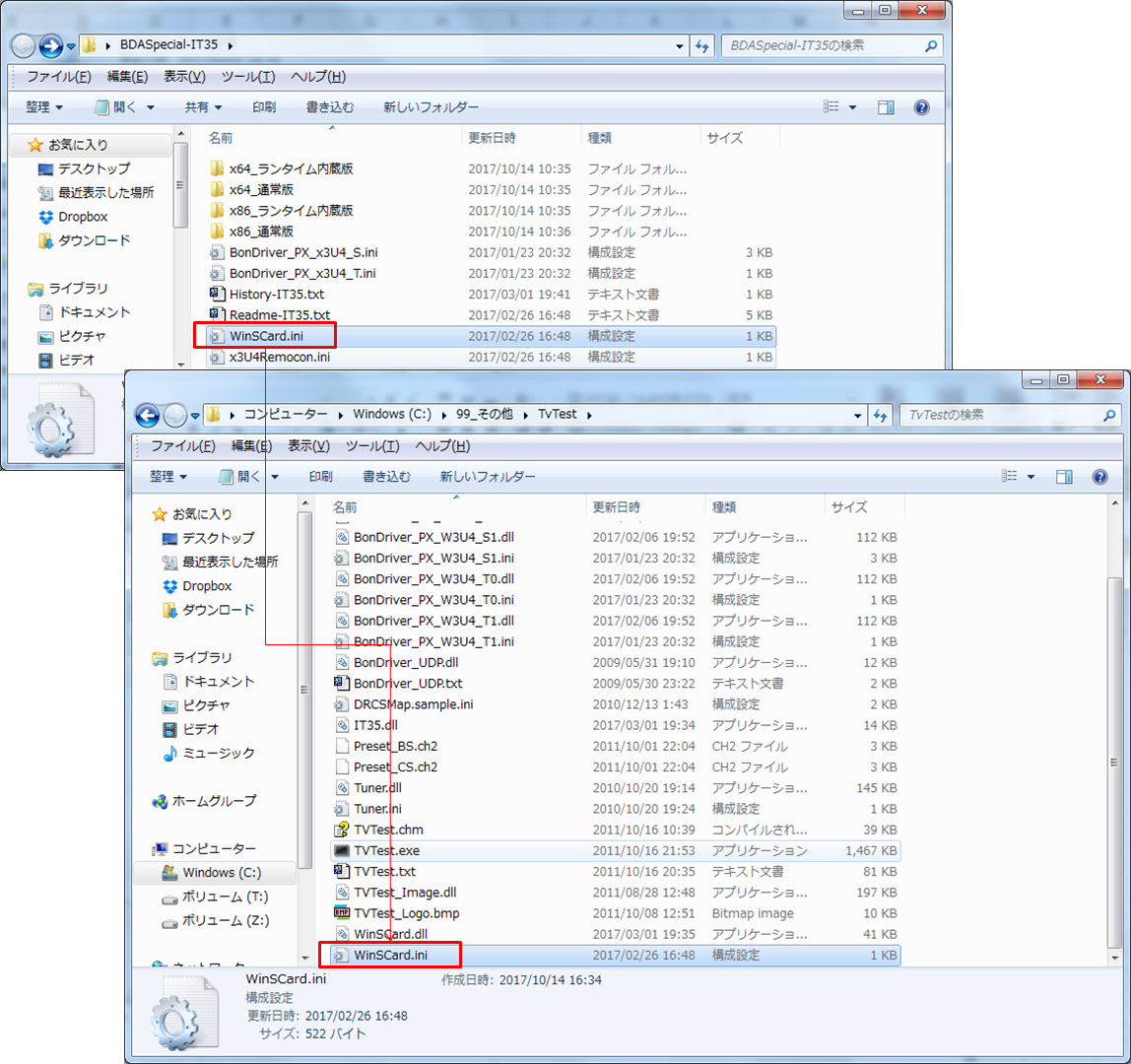
TVTestを起動します。設定を変えます。
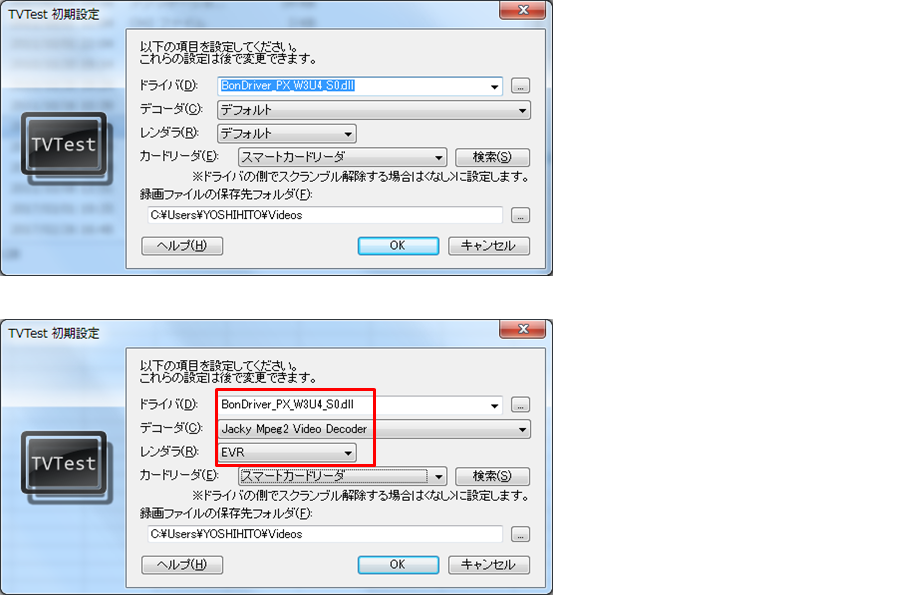
いいえを押します。(まずは地デジを見るように設定するため)

BonDriverを「BonDriver_PX_W3U4_T0.dll」に変更し、OK。
一度、再起動します。
「スキャン開始」ボタンを押下。
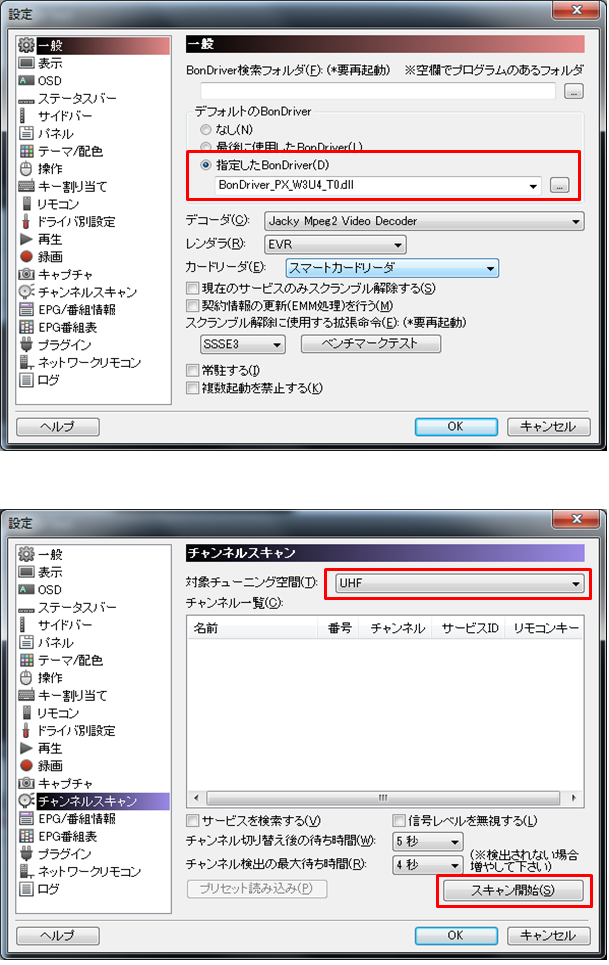
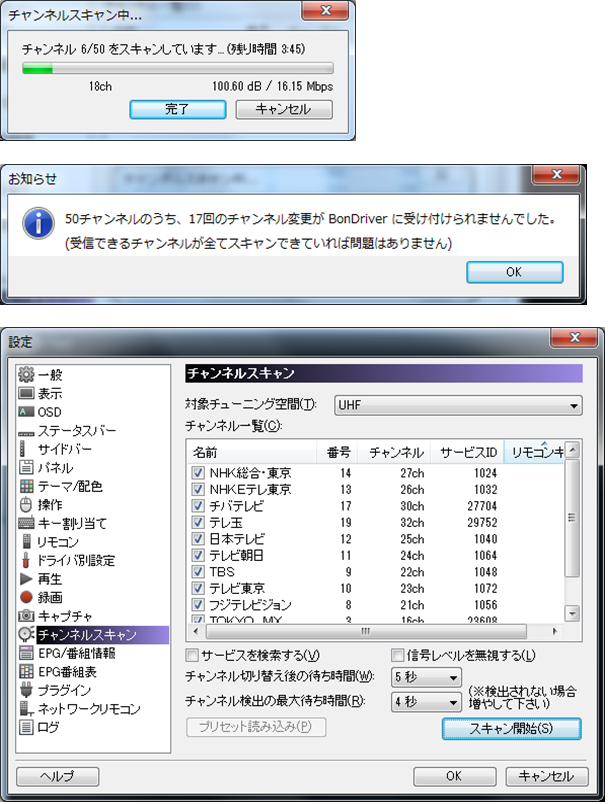
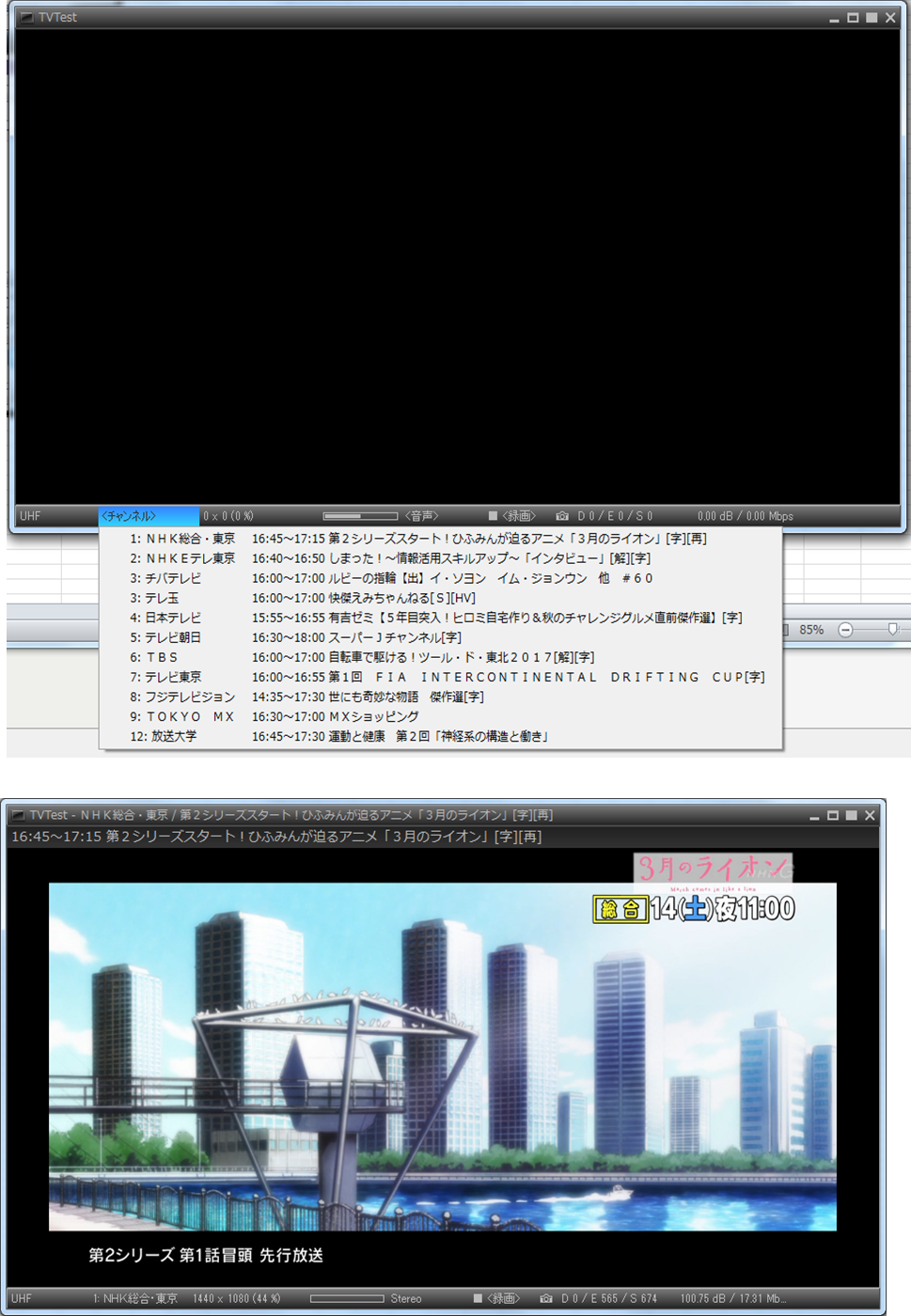
完了です。
また、関係あるかわからないですが、上記でうまくできなかった場合は、「RegFilter.bat」を実行する必要があるかもしません。
下記のフィルタがそれに該当します。
https://sites.google.com/site/tsnukituner/tstunerlist/plex/px-w3u4
手順通りやっても(C:WindowsSysWOW64RegisterFiltersに配置、バッチ実行)エラーとなりました。Bat中身をパスを変更したらうまくいったので、載せておきます。
C:WindowsSysWOW64RegisterFilters
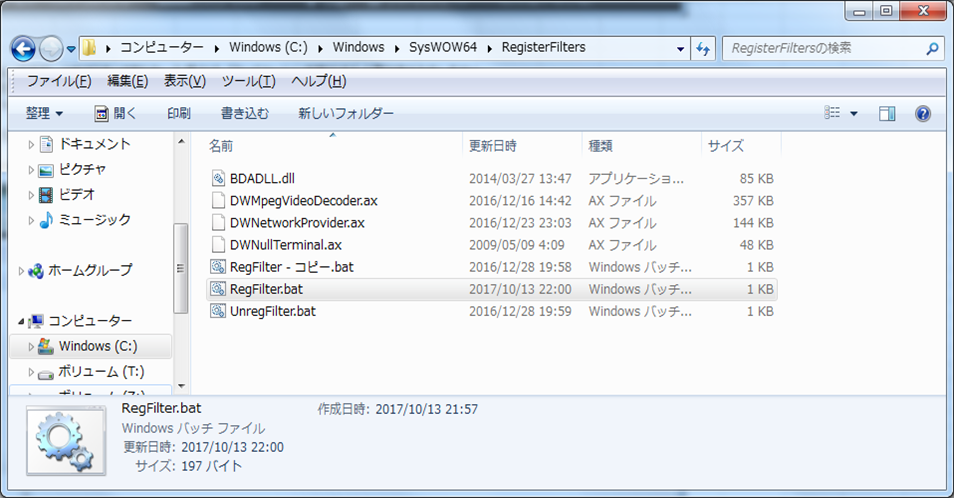
修正前
regsvr32 DWNetworkProvider.ax
regsvr32 DWNullTerminal.ax
regsvr32 DWMpegVideoDecoder.ax
修正後
regsvr32 C:WindowsSysWOW64RegisterFiltersDWNetworkProvider.ax
regsvr32 C:WindowsSysWOW64RegisterFiltersDWNullTerminal.ax
regsvr32 C:WindowsSysWOW64RegisterFiltersDWMpegVideoDecoder.ax
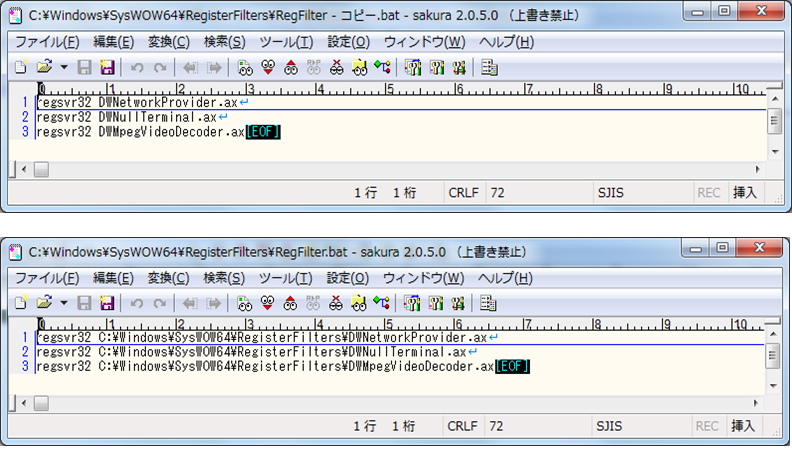
以上です。
参考になれば、幸いです。
それでは、また。



コメント
ありがとうございます
このページのおかげで無事に設定できました